Apple の時間に敏感な通知とは何ですか [解説]
公開: 2024-03-12ほとんどの iPhone ユーザーは、娯楽や勉強など、さまざまな目的でデバイスを頻繁に使用しています。 ただし、優先度の高い作業をしているときは、通知が大量に届く可能性があることに気づいたかもしれません。 時にはイライラすることもありますが、重要なものもあるため、iPhone のすべての通知を無効にすることもできません。
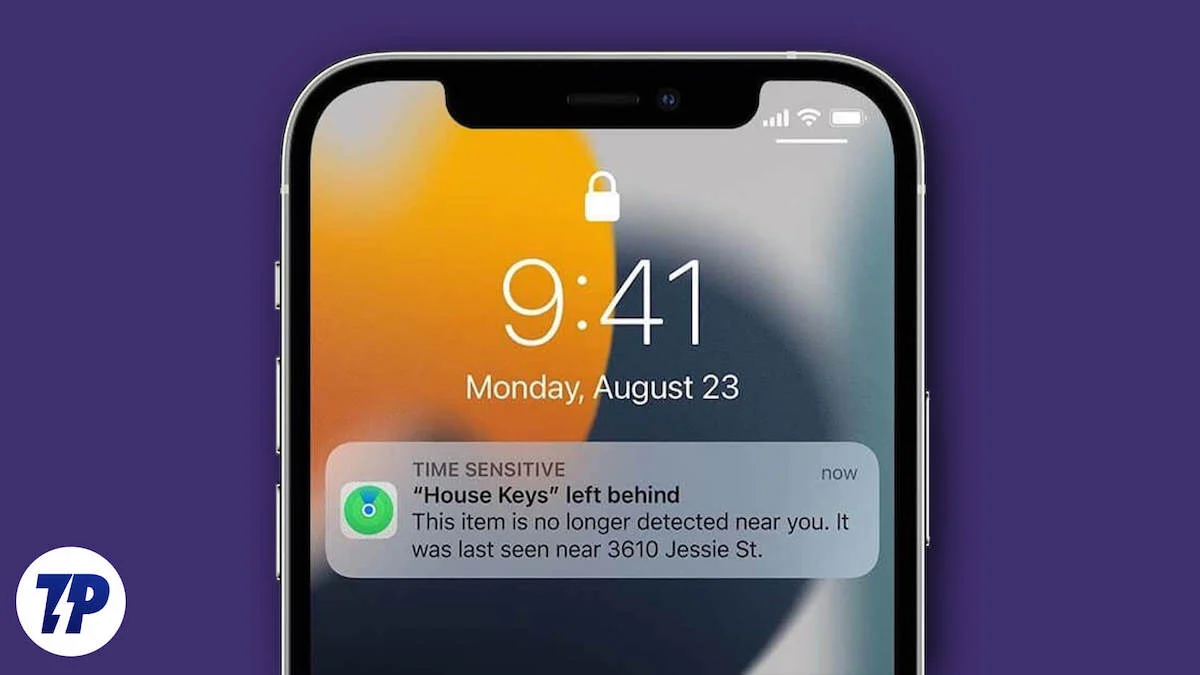
これに対処するために、Apple は時間に敏感な通知を導入しました。 これらは、より適切に制御できる緊急メッセージのようなものです。 これらを使用すると、他の重要な作業で忙しいときにのみ重要な通知を受け取ることができ、時間を節約できます。
この機能を試し始める前に、時間に敏感な通知とは何か、また、優先度の高い作業中に無駄な通知からどのように時間を節約できるかを理解しましょう。 これらを効果的に使用する方法、フォーカス モードでの有効化または無効化から、特定のアプリでの個別の使用まで、すべてについて説明します。 ただし、Mac 上で時間に敏感な通知を設定して使用する方法も検討します。
目次
Apple の時間に敏感な通知とは何ですか?
Apple の時間に敏感な通知機能は、iOS 15 のリリース中に導入されました。この機能により、iPhone がサイレント モードまたはフォーカス モードにあるときでも、重要なアップデートを確実に受け取ることができます。 これらの通知は、ユーザーの即時の対応を必要とする緊急かつ重要な情報として表示されます。
あなたが重要な仕事に追われ、配達を待っているところを想像してみてください。 iPhone を集中モードに設定して、気を散らすことはありません。 すると、iPhone に「配達物が玄関先に届きました!」というメッセージが鳴り響きます。 これは、iOS 15 以降の時間に敏感な通知のおかげです。 重要な作業で忙しいときや携帯電話がサイレント モードになっているときでも、重要なアラートを見逃さないようにします。
さらに、時間制限のある通知では、好みに合わせてカスタマイズされた通知が提供されます。 設定アプリ内では、個々のアプリの通知を有効または無効にするオプションがあります。 さらに、フォーカス モード中に特定の通知がアラートをトリガーするかどうかを指定できます。 また、設定アプリから直接設定を自由にカスタマイズして、特定の連絡先の通知を有効にすることもできます。
一刻を争う通知が重要な理由
iPhone での時間に敏感な通知は、いくつかの理由から重要です。 これらを有効にすると、重要な事項について常に最新の情報を得ることができます。 逆に、ワークフローが中断される可能性が心配な場合は、次の 4 つのポイントを検討して、時間に敏感な通知機能が提供できる利点を理解することを検討してください。
1. 重要な通知に関する最新情報を入手:時間 時間制限のある通知により、携帯電話がサイレント状態またはフォーカス モードの場合でも、プライム アラートを見逃すことがなくなります。 これは、薬のリマインダー、配達の最新情報、財務上のアラートなどの状況に役立ちます。
2. 生産性と集中力の向上:時間に敏感な通知により、緊急のアラートが優先され、重要性の低いアラートによる気が散るのが軽減されます。 これにより、タスクに集中し続けることができ、緊急の通知を後から処理できるようになり、常に更新情報を探す必要性が軽減されます。
3. 心の平安と認識:重要な情報がすぐに通知されることで心の平安がもたらされ、必要なときにタイムリーな行動が可能になります。 これは、健康を守り、不便を防ぎ、潜在的な緊急事態についての情報を得るために非常に重要です。
4. 柔軟性とユーザー制御:時間制限のある通知は、設定で特定のアプリに対して有効または無効にすることで管理できます。
iPhone で時間制限のある通知を有効または無効にした場合の影響
iPhone で時間に敏感な通知をオンにすると、その人は VIP になります。 これらは他のすべての通知の前に表示され、行をジャンプします。 特別な「Time Sensitive」ラベルがそれらを区別します。 また、新しい通知が届いたとしても、時間に敏感なラベル付き通知は依然として長い列の最初に表示され、他のどの通知よりも前に表示されます。
フォーカス モードを有効にして、特定のアプリにこの機能へのアクセスを許可する場合は、すべてのアプリでサポートされているわけではないことに注意してください。 さらに、時間に敏感な通知を無効にすると、iPhone に届くすべての通知が通常の通知に変換されます。 フォーカスモードを有効にすると、iPhone で通知が受信されなくなります。
時間に敏感な通知はどのように異なりますか?
時間に敏感な通知は、iPhone 上の他の通知とは異なります。 これを理解するために、iOS の通知を 4 つのレベルすべてに分類しました。 これらを確認することで、時間に敏感な通知の独自性を明確に理解できるようになります。 この内訳は、iPhone の通知レベルを理解するのにも役立ちます。
1. アクティブな通知:これらは、デバイスで受信する標準のデフォルト通知です。 デバイスがサイレントになっている場合、またはフォーカス モードになっている場合は、すぐには表示されない可能性がありますが、音を鳴らしたり、バナーを表示したりすることはできます。 これらの通知はフォーカス モードの影響を受けます。 時間制限のある通知とは異なり、通常の通知には表示される時間制限がありません。 削除するかアクションを実行するまで、ロック画面に表示されたままになります。
2. パッシブ通知: iPhone のパッシブ通知は、音、振動、画面の照明なしで、静かに情報を配信します。 これらの緊急ではない更新は、通知設定に依存して表示されます。 たとえば、評価を求めるフードデリバリー アプリは典型的な受動的通知であり、ユーザーの邪魔にはなりませんが、ロック画面に表示されます。
3. 時間制限のある通知:時間制限のある通知により、iPhone がサイレント モードまたはフォーカス モードの場合でも、重要なアラートを確実に受信できます。
4. 重大な通知:これらの通知は、重大な緊急事態が発生したときに iPhone に表示されます。 これらはフォーカス モード、サイレント モード、または通知設定をオーバーライドし、Apple によって完全に管理されます。 例には、安全に関する警告、健康に関する通知、不審なアカウント アクティビティの検出などがあります。
iPhone で時間に敏感な通知を有効または無効にする方法
これまで、時間に敏感な通知とは何か、それが重要である理由、および時間に敏感な通知を有効または無効にすることが iPhone にどのような影響を与えるかを学びました。 次に、時間に敏感な通知の使用方法、フォーカス モードで通知を有効または無効にする方法、特定のアプリでの使用方法を見てみましょう。
フォーカス モードで時間に敏感な通知を有効または無効にする方法
時間制限のある通知を有効にする最も効果的な方法は、フォーカス モード設定を使用することです。 これは、デバイスの通知よりも仕事を優先する場合、または単に iPhone から休憩したい場合に、フォーカス モードを有効にすることができるためです。 これにより、その期間中にのみ重要な通知を受け取ることが保証されます。
デバイスを再度使用する準備ができたら、フォーカス モードまたはサイレント (DND) をオフにするだけで、すべてが通常の状態に戻ります。 通常どおり、すべてのアプリから定期的に通知を受け取ります。 このようにして、フォーカス モードで通知を効果的に管理できます。

- iPhone で設定アプリを開きます。
- [フォーカス]をタップします。
- 編集したいフォーカス モード (仕事、個人、睡眠など) を選択します。
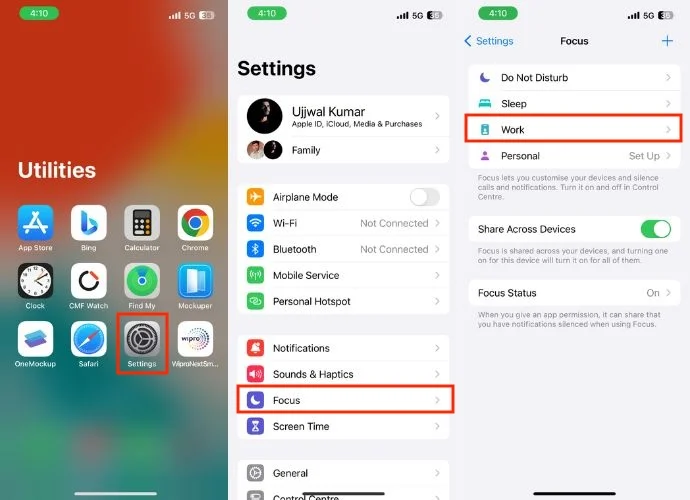
- 「通知を許可」セクションの下にある「アプリ」をタップします。
- 時間制限のある通知への右の切り替えを有効にします。 これにより、時間に敏感な通知が有効になっているすべてのアプリがフォーカス モードをバイパスして通知を配信できるようになります。
- 無効にしたい場合は、オフに切り替えるだけです。
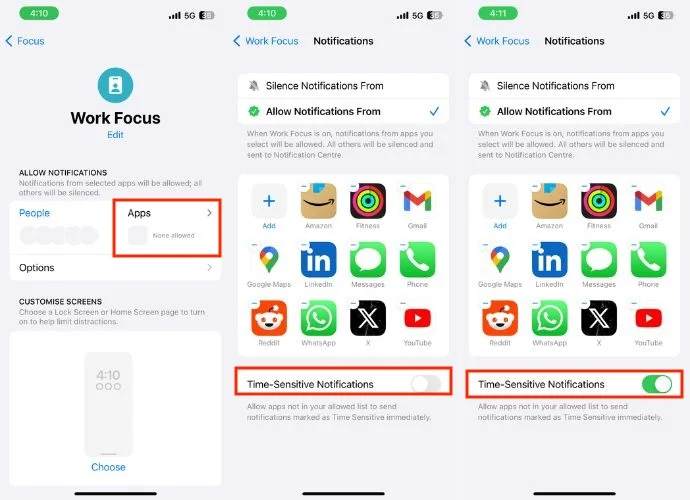
上記の手順に従うことで、時間制限のある通知はすでに有効または無効になっています。 ただし、リストにさらにアプリを追加する場合、またはリストから一部のアプリを削除する場合は、次の手順に従ってください。
- 「追加」ボタンをタップします。
- これにより、利用可能なすべてのアプリのリストが表示されます。
- 「提案」以外のアプリを追加する場合は、このリストをスクロールしてそのアプリを選択します。 一度に複数のアプリを選択することもできます。
- 選択に満足したら、画面の右上隅にある「完了」をクリックします。
- 時間に敏感な通知リストからアプリを削除するには、 「追加」ボタンを押します。
- リストから削除したいアプリのチェックを外します。
- 最後に、右上隅にある「完了」をタップします。
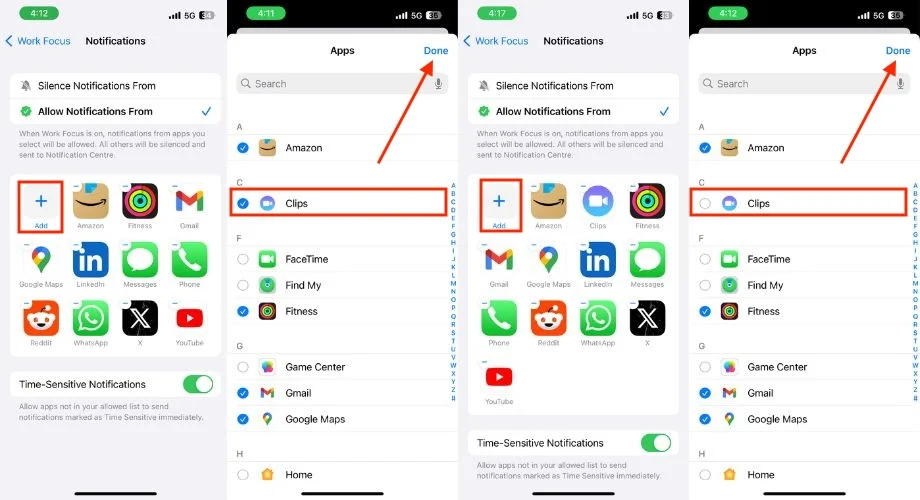
- または、各アプリの隅にある「 – 」マークをクリックします。

個々のアプリの時間に敏感な通知を有効または無効にする方法
フォーカス モードから時間に敏感な通知を有効または無効にする以外に、設定から個々のアプリに対して同じことを行うこともできます。 デフォルトでは、時間に敏感な通知は、この機能をサポートするアプリごとに有効になっていることに注意することが重要です。 ただし、確実に確認したい場合は、アプリの通知設定にアクセスして確認できます。 または、iPhone で時間に敏感な通知をサポートしているアプリを参照して確認することもできます。
- iPhone で「設定」を開きます。
- [通知]を選択します。
- 下にスクロールして、時間制限のある通知を有効にする通知スタイルの下のアプリを見つけます。
- [通知を許可]の横にあるトグルを確認します。 無効になっている場合は、オンに切り替えるだけです。 このアクションにより、時間に依存するものも含め、アプリケーションからすべての通知を受信することが保証されます。
- [常に即時配信]の下にある [時間に敏感な通知] の右のトグルをオンにします。
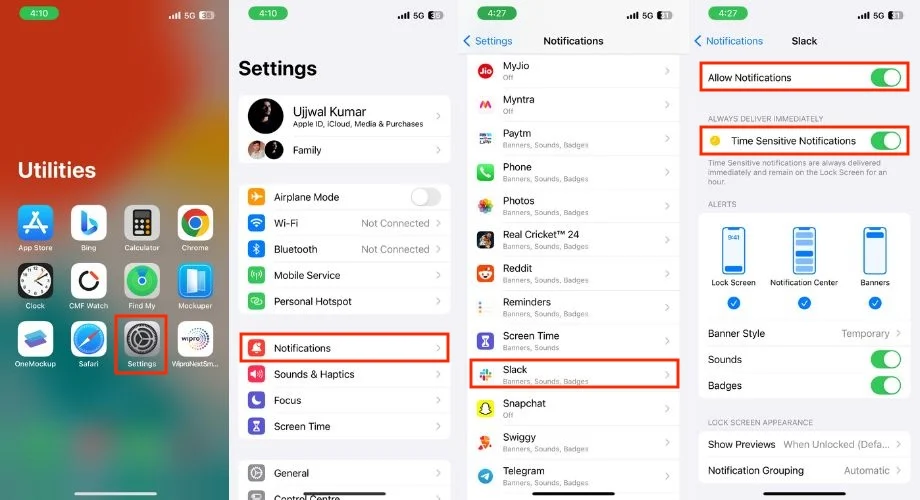
- 時間制限のある通知を受け取りたいアプリに対して、これらの手順を繰り返すことができます。
緊急バイパス設定を使用して時間に敏感な通知をオンまたはオフにする
iPhone を DND モードに設定すると、家族や友人からの重要な電話やメッセージを見逃す可能性があります。 これは緊急事態において問題となる可能性があります。 iPhone のテキスト メッセージや通話用の緊急バイパス機能は、このような状況で非常に役立ちます。 特定の連絡先に対してこれを有効にすると、フォーカス モードまたはサイレント モードを有効にしている場合でも、その連絡先からの通話やメッセージを確実に受信できるようになります。
緊急バイパス機能は、時間に敏感な通知とは関係ありません。 以下の手順を実行する際に、時間制限のある通知を有効にするオプションはありません。 ただし、iPhone がフォーカス モードまたはサイレントの場合でも、これを使用して iPhone で緊急通知を受け取ることができます。
- iPhone で連絡先アプリを開きます。
- 緊急バイパスを有効にしたい連絡先をタップします。
- 右上隅にある「編集」ボタンをタップします。
- 下にスクロールして、 「着信音」と「テキストトーン」を順番にタップします。
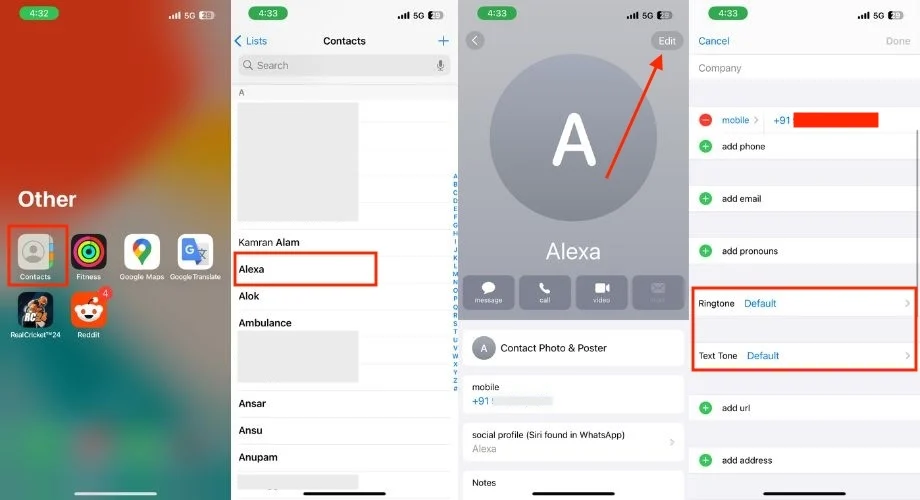
- 緊急バイパスの切り替えは両方のセクションにあります。 オンに切り替えるだけで、緊急バイパス設定が有効になります。
- [緊急バイパス] への右のトグルをオンにしたらすぐに、[着信音] セクションと [テキスト トーン] セクションの右隅に表示される [完了] ボタンをクリックします。
- 最後に、もう一度「完了」をタップします。
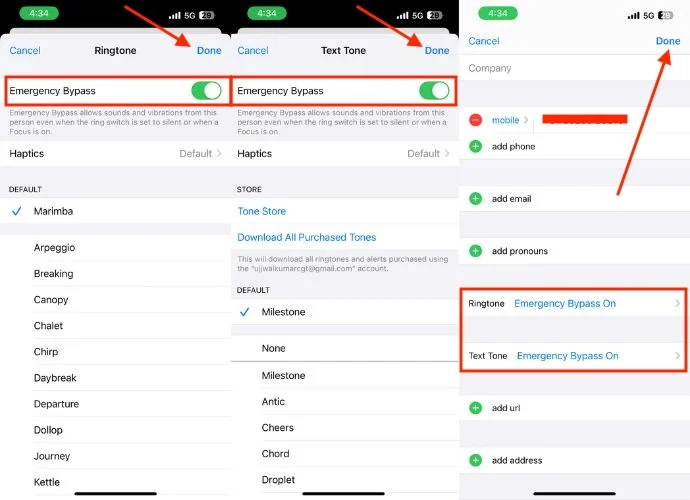
Mac で時間に敏感な通知を設定して使用する
Apple エコシステムを使用していて、Mac でも時間に敏感な通知を有効にしたい場合は、以下の手順に従ってください。 時間制限のある通知を有効にするプロセスは iPhone の場合と非常に似ています。 ただし、Mac で macOS Monterey 以降が実行されている場合にのみ使用できます。
フォーカス モードで時間に敏感な通知を有効にする:
- メニューバーのAppleアイコンをクリックします。

- メニュー プロンプトから[システム設定]を選択します。

- 左側のパネルで「フォーカス」をクリックします。
- 希望するフォーカス (仕事、睡眠など) を選択します。
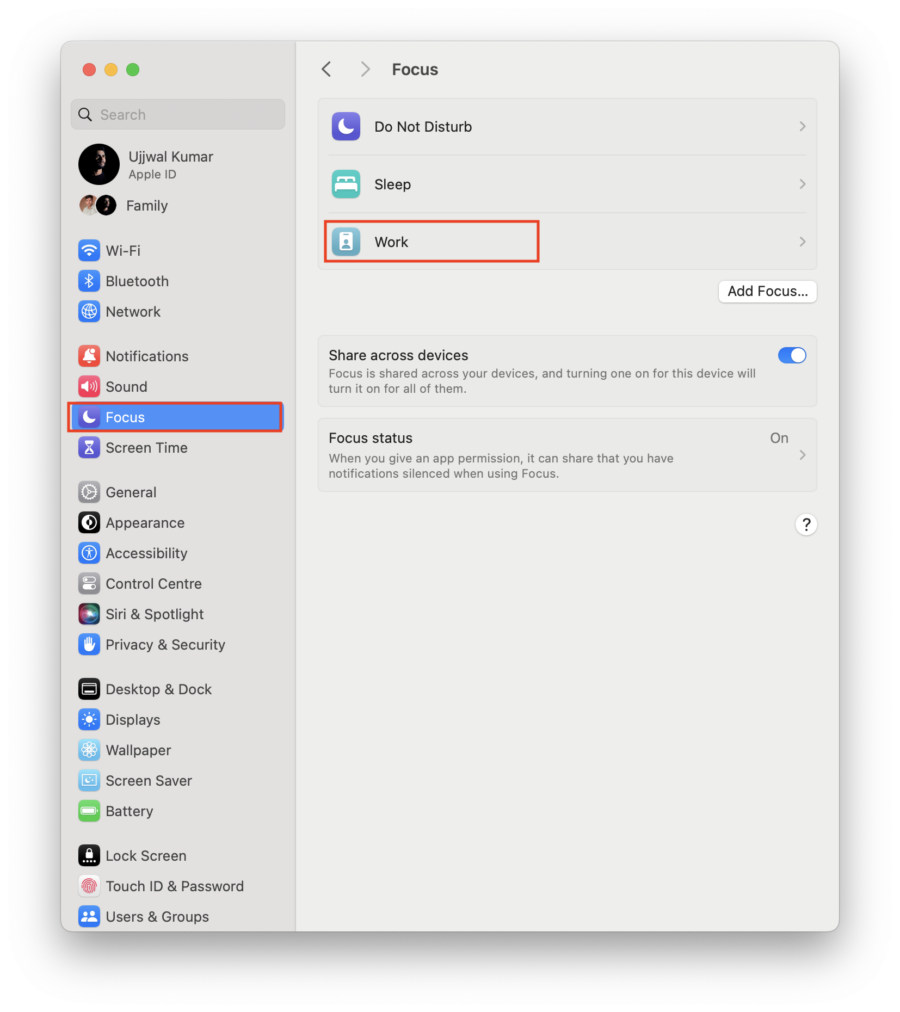
- フォーカス設定で、 「通知を許可」セクションの下にある「許可されたアプリ」をクリックします。
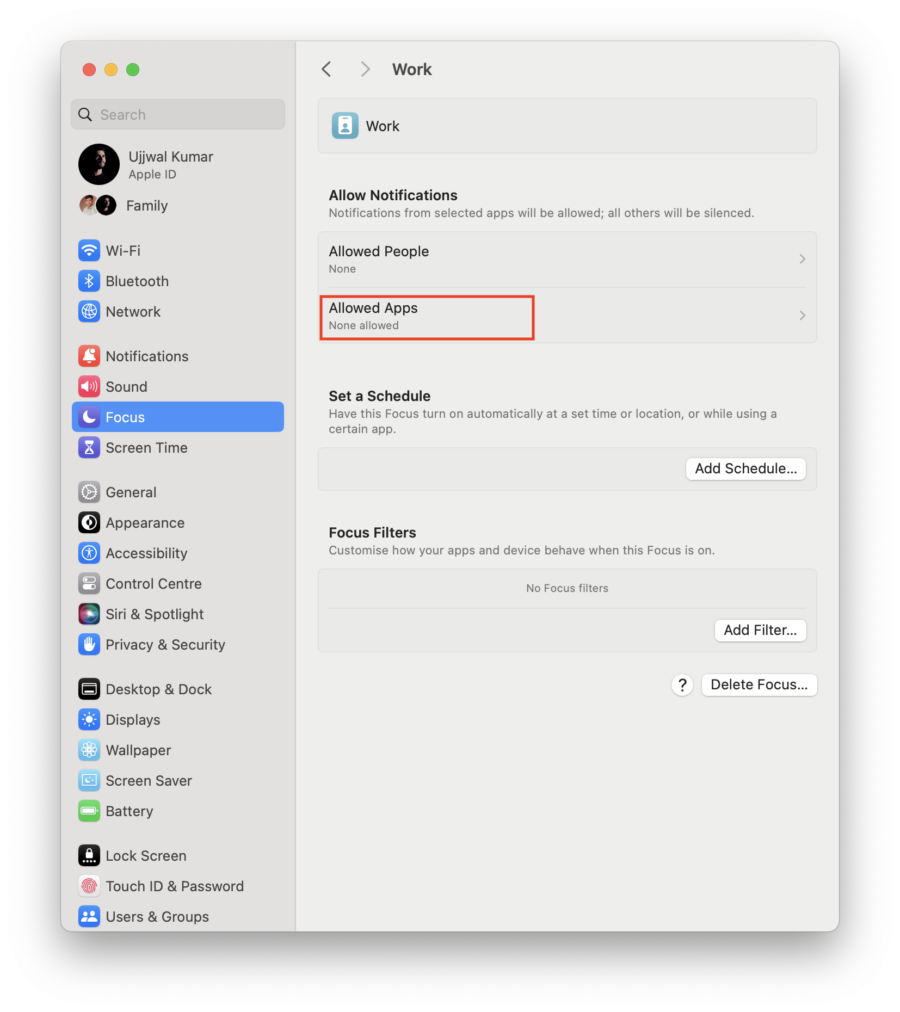
- 時間制限のある通知の右のトグルをオンにします。
- 「追加」をクリックします。
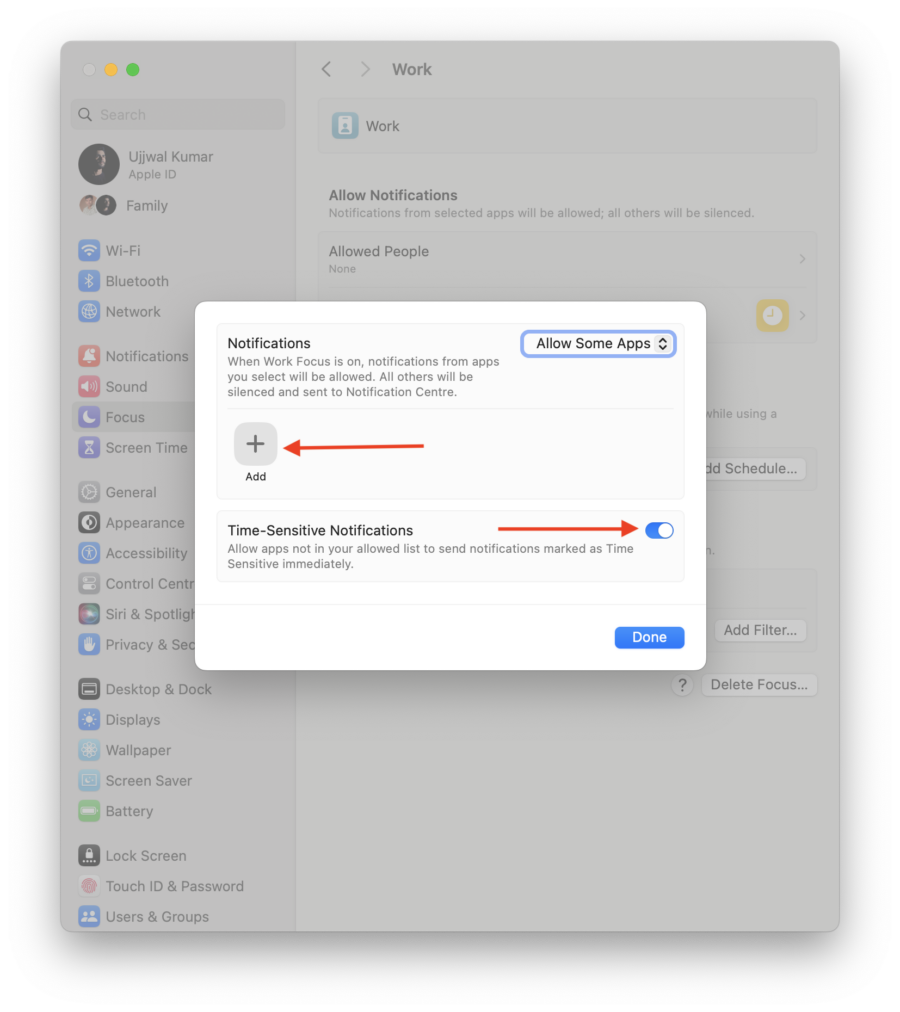
- 「追加」をクリックするとすぐに、時間制限のある通知機能をサポートするアプリのリストが新しいウィンドウに表示されます。
- 時間制限のある通知を有効にするアプリを選択します。
- 「追加」をタップします。
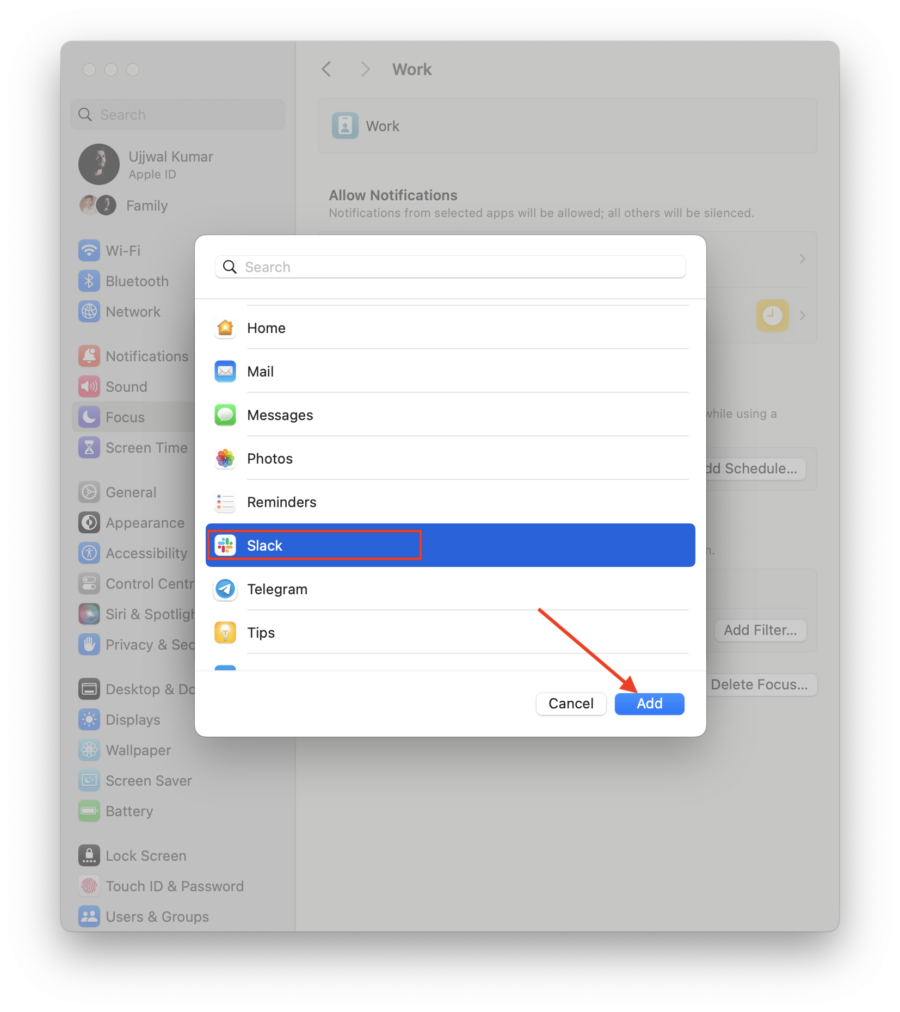
- さらにアプリを追加する場合も、同じ手順に従います。
- 最後に、 「完了」をタップします。
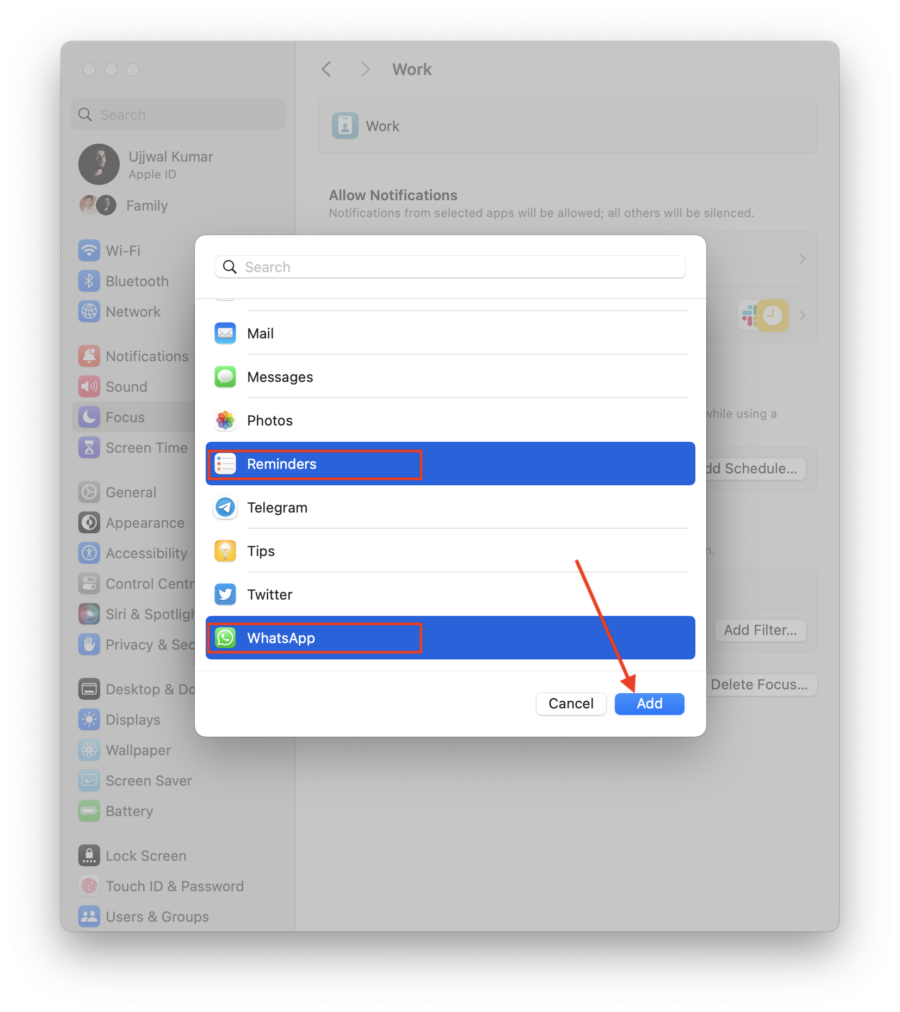
ただし、いずれかのアプリを削除したい場合は、次の手順に従ってください。
- 「通知を許可」の下にある「許可されたアプリ」をクリックします。
- アプリを削除するには、×印をクリックします。
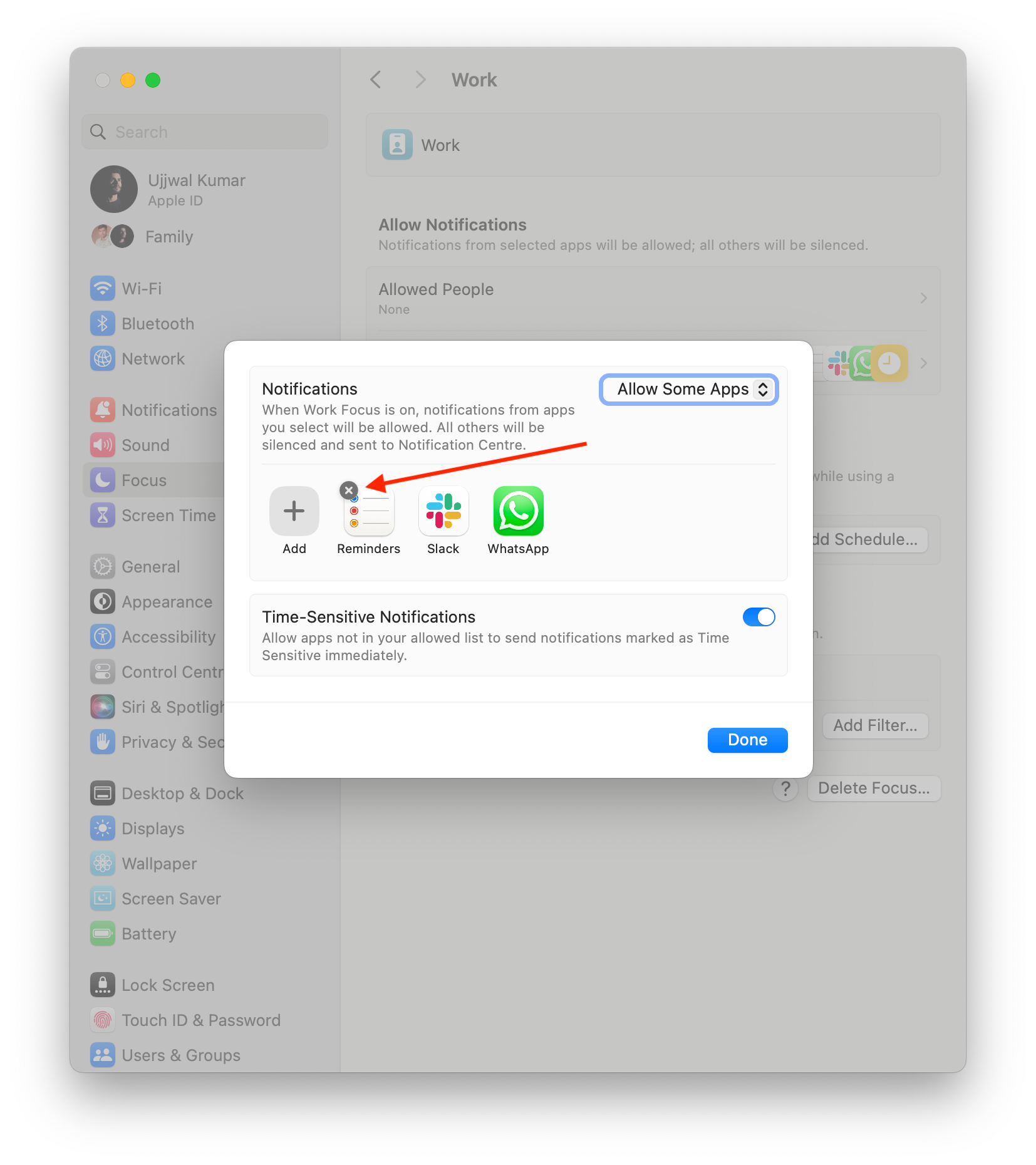
- 最後に、「完了」をタップします。
特定のアプリに対して時間に敏感な通知を有効にする
- Apple メニュー バーで Apple ロゴをクリックします。

- [システム設定]を選択します。

- 左側のパネルで「通知」をクリックします。
- 同じ通知設定で、下にスクロールして、時間制限のある通知を受け取りたいアプリを見つけます。
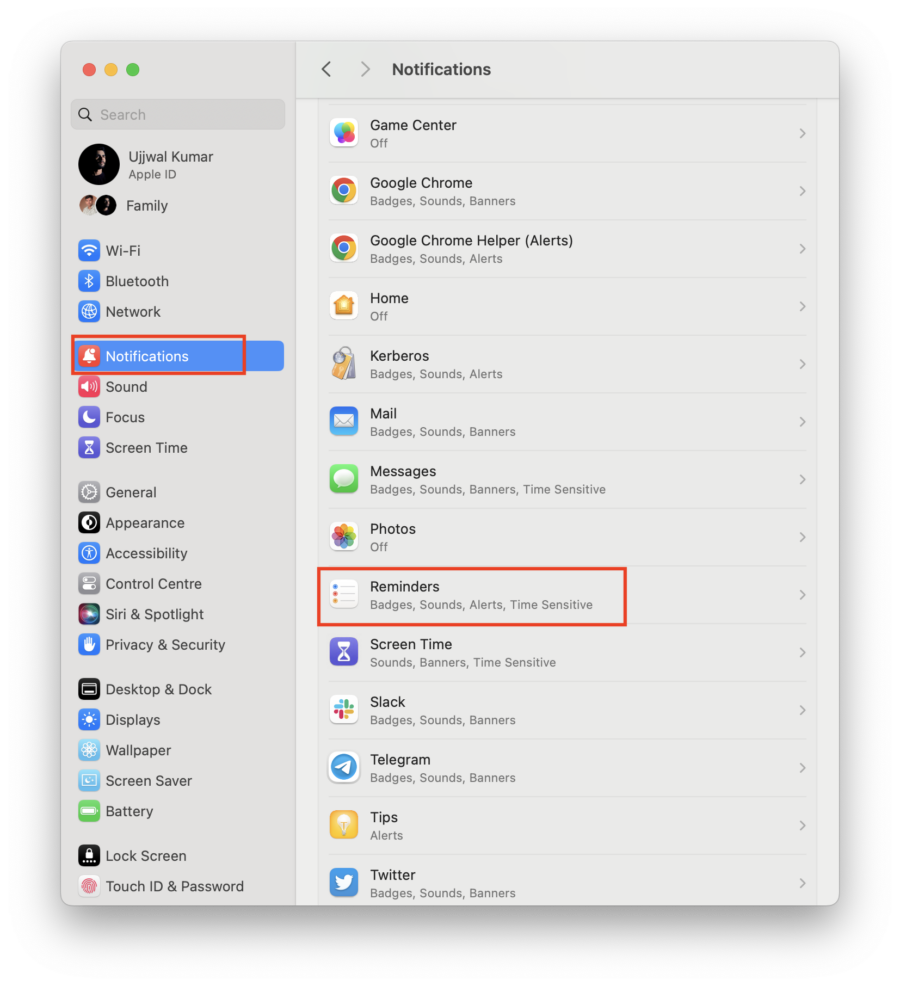
- [時間制限のあるアラートを許可する] の横にあるトグルをオンにします。
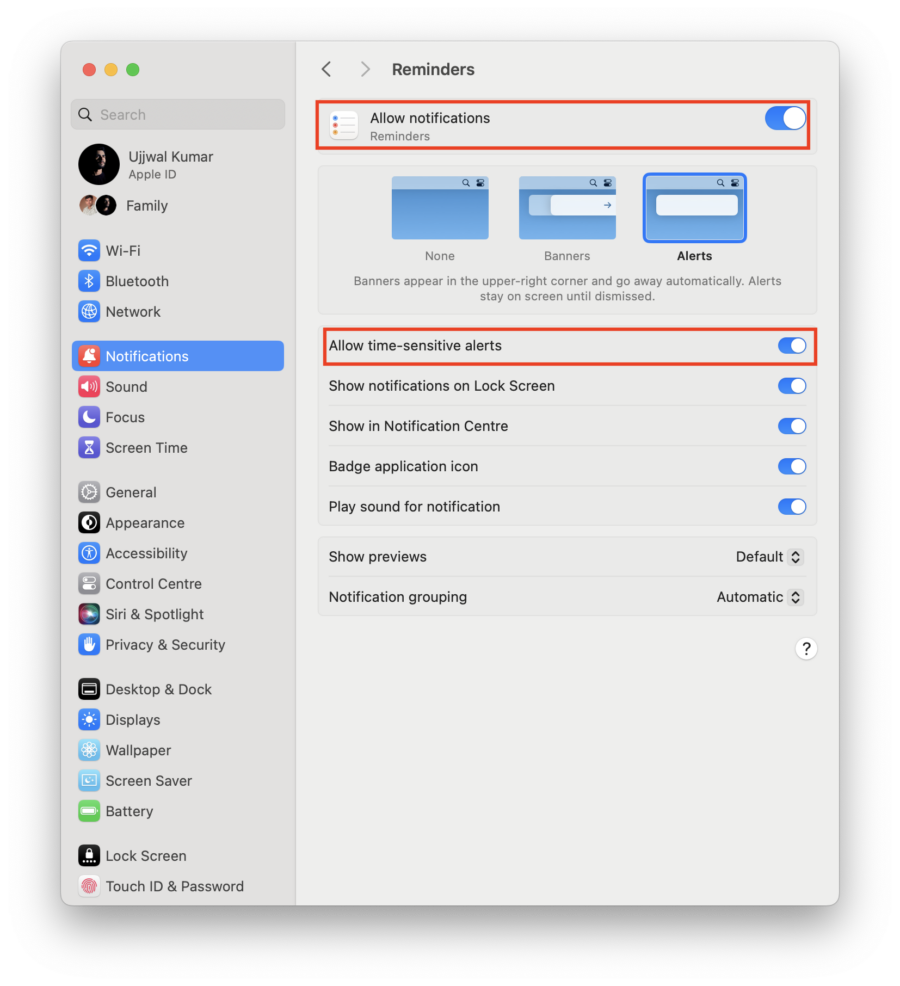
- 特定のアプリの時間制限のある通知をオフにするには、同じトグルをオフにします。
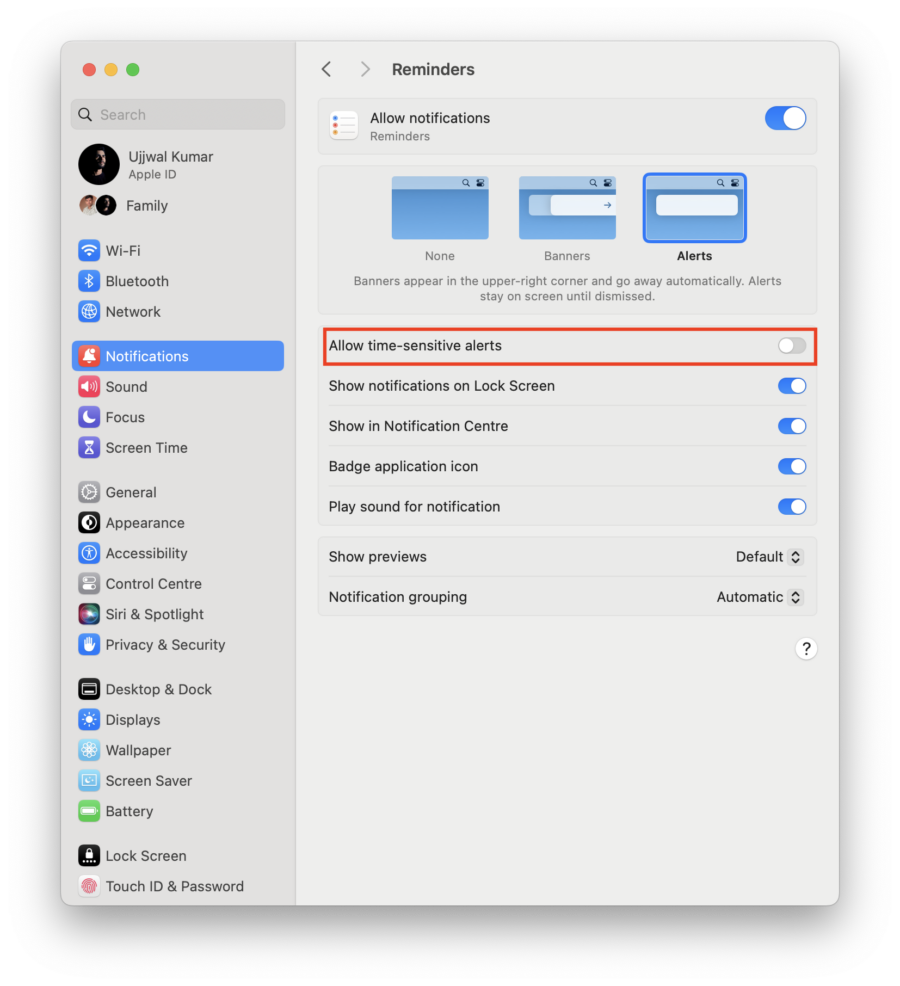
重要なことに集中する
Apple の時間に敏感な通知は、重要な情報を見逃さずに気を散らすものを管理するためのソリューションを提供します。 集中した作業セッション中やデバイスがサイレント モードの場合でも、アラートが表示されます。 フォーカス モードまたは特定のアプリで有効にすることで、通知エクスペリエンスをカスタマイズできます。 これは、特に重要なタスク中に、生産性、心の平安、意識を維持するのに役立ちます。 iPhone であっても Mac であっても、時間に敏感な通知は、今日のペースの速い世界における情報フローを管理するための貴重なツールを提供します。 読んでくれてありがとう; 乾杯!
Apple の時間に敏感な通知に関するよくある質問
1. すべての iPhone で時間に敏感な通知を有効にすることはできますか?
いいえ、時間制限のある通知は、iOS 15 以降を実行している iPhone でのみ利用できます。 iPhone で古いバージョンの iOS が実行されている場合は、この機能にアクセスできません。
2. 時間に敏感な通知の外観をカスタマイズできますか?
残念ながら、サウンドやバナーのスタイルなど、時間に敏感な通知の個々の外観を直接カスタマイズすることはできません。 ただし、一般的な通知設定は、iPhone の設定を通じてアプリごとに、またはグローバルに調整できます。
3. 時間に敏感な通知をスケジュールできますか?
いいえ、時間に敏感な通知は即座に通知されるように設計されており、事前にスケジュールすることはできません。 それらの目的は、計画的なリマインダーではなく、重要な情報を迅速に配信することです。
4. 複数の時間制限のある通知を同時に受信した場合はどうなりますか?
複数の時間制限のある通知を同時に受信した場合、ロック画面に時系列順に表示され、最新の通知が一番上に表示されます。 最新の時間制限のある通知のみがサウンドを再生し、その他の通知は沈黙したままになります。
5. 時間制限のある通知は、ロック画面から消えた後でも通知センターに表示されますか?
はい、ロック画面から消えた後でも、時間制限のある通知は通知センターから引き続きアクセスできます。 これにより、ロック画面で見逃した場合でも、後で確認することができます。
